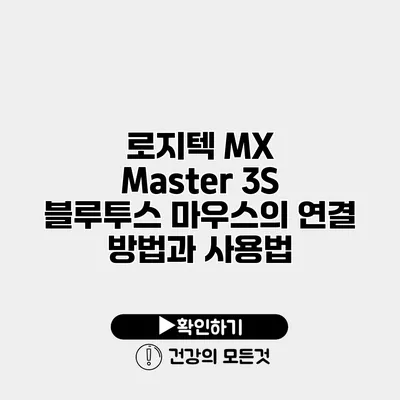로지텍 MX Master 3S 블루투스 마우스는 작업의 효율성을 극대화할 수 있는 뛰어난 기능을 갖춘 제품이에요. 이 마우스를 가지고 나면 마치 비밀 병기가 생긴 것처럼 느껴질 거예요. 그렇다면 MX Master 3S를 어떻게 연결하고, 어떻게 사용하는지 알아볼까요?
✅ 갤럭시 스마트폰 블루투스 연결 문제를 쉽게 해결하는 방법을 알아보세요.
MX Master 3S 블루투스 마우스 연결 방법
블루투스 연결 단계
-
전원 켜기
MX Master 3S를 사용하기 위해서는 먼저 마우스 뒷면에 있는 전원 스위치를 ON으로 설정해주세요. -
블루투스 모드로 전환하기
마우스의 페어링 버튼을 약 3초간 눌러주세요. LED가 빠르게 깜빡이면서 페어링 모드로 진입해요. -
기기에서 블루투스 설정하기
사용하고 있는 기기(노트북, 데스크톱 등)의 블루투스 설정 메뉴로 이동한 후, ‘디바이스 추가’를 클릭해 주세요. -
마우스 선택하기
목록에서 ‘MX Master 3S’를 선택하고 연결 버튼을 클릭하세요. 몇 초 후에 연결이 완료된답니다. -
연결 확인
연결이 완료되면 LED 불빛이 약하게 깜빡이며, 연결된 상태를 확인할 수 있어요.
USB 수신기 연결 방법
-
USB 수신기 장착
마우스와 함께 제공되는 USB 수신기를 컴퓨터의 USB 포트에 꽂아주세요. -
마우스 전원 켜기
전원 스위치를 ON으로 변경하여 마우스를 켜세요. USB 수신기와 함께 자동으로 연결됩니다. -
연결 확인하기
움직임이 잘 작동하는지 확인하며 사용하세요.
✅ 로지텍 MX Master 3S의 놀라운 기능과 활용법을 지금 바로 알아보세요!
MX Master 3S의 다양한 기능
전용 버튼 기능
- 제스처 버튼: 마우스의 측면에 있는 제스처 버튼을 사용하면 다양한 단축 작업을 설정할 수 있어요.
- 스마트 스크롤: 이 기능을 통해 보다 정밀한 스크롤이 가능하며, 속도를 자동 조절해 준답니다.
맞춤 설정
MX Master 3S의 소프트웨어인 Logitech Options를 통해 버튼 기능을 개인의 필요에 맞게 설정할 수 있어요. 사용자가 원하는 대로 다양한 작업을 매핑하여 생산성을 높일 수 있답니다.
| 기능 | 설명 |
|---|---|
| 제스처 버튼 | 다양한 작업을 설정할 수 있는 버튼 |
| 스마트 스크롤 | 자동으로 속도를 조절하는 스크롤 기능 |
| 다중 장치 연결 | 여러 기기에 동시에 연결 가능 |
✅ 공유기 설정을 쉽게 따라 할 수 있는 방법을 알아보세요.
MX Master 3S를 즐기는 방법
-
편안한 사용감
인체공학적으로 디자인된 MX Master 3S는 장시간 작업 시에도 손목에 부담을 줄여줘요. -
충전 방식
USB-C 포트를 통해 빠르게 충전되며, 한번 충전으로 최대 70일 사용 가능합니다. -
다중 장치 연결
하나의 마우스로 최대 3개의 기기에 연결할 수 있어, 기기를 교체할 때 매번 블루투스를 재설정할 필요가 없어요.
결론
로지텍 MX Master 3S는 블루투스 연결과 다양한 기능을 통해 여러분의 작업 환경을 혁신할 수 있는 최고의 도구예요. 이 마우스를 사용해보면 분명 여러분의 생산성이 한층 더 높아질 거예요. 지금 바로 MX Master 3S를 통해 새로운 작업의 경험을 시작해 보세요!
자주 묻는 질문 Q&A
Q1: MX Master 3S를 블루투스에 어떻게 연결하나요?
A1: 전원 스위치를 켜고, 페어링 버튼을 3초간 눌러 블루투스 모드로 전환한 후, 기기에서 ‘디바이스 추가’를 클릭하여 MX Master 3S를 선택하시면 됩니다.
Q2: MX Master 3S의 주요 기능은 무엇인가요?
A2: MX Master 3S는 제스처 버튼, 스마트 스크롤 기능을 제공하며, 최대 3개의 기기에 동시에 연결할 수 있는 다중 장치 연결 기능도 있습니다.
Q3: MX Master 3S의 충전 방식은 어떻게 되나요?
A3: USB-C 포트를 통해 충전되며, 한번 충전으로 최대 70일 동안 사용할 수 있습니다.